Thời lượng pin của laptop luôn là một vấn đề cần phải được quan tâm vì không phải lúc nào chúng ta cũng có thể sạc pin.
Cách tiết kiệm pin cho máy tính xách tay

Đối với những người sử dụng máy tính xách tay và hay phải đi lại, việc đảm bảo giữa hiệu năng và điện năng tiêu thụ là một vấn đề quan trọng và đáng lưu tâm đặc biệt trong nhiều trường hợp sạc điện cho laptop là bất khả thi như trong khi đi du lịch. Việc chuyển đổi thường xuyên giữa các chế độ làm việc của laptop để vừa có thể duy trì một hiệu năng làm việc cao mà vẫn tiết kiệm được pin đem lại nhiều khó chịu và bất tiện cho nhiều người dùng.

Lợi ích của việc sử dụng đúng các chế độ hoạt động của laptop là quá rõ ràng. Chẳng hạn như khi bạn đang làm việc trên
nhiều ứng dụng, bạn sẽ cần sử dụng tối đa hiệu suất của máy hay khi không ở bên máy tính bạn lại muốn laptop của mình chuyển sang chế độ tiết kiệm pin để đảm bảo thời gian sử dụng máy.
Trong cả hai trường hợp trên, rất nhiều người dùng sẽ chuyển đổi các chế độ hoạt động của laptop ở thanh hệ thống. Việc này đôi khi gây mất thời gian và khó chịu. Ứng dụng Boray POWer sẽ giúp bạn khắc phục vấn đề này, đây là một ứng dụng không cần cài đăt. Boray POWer sẽ tối ưu hóa các chế độ tiêu thụ điện năng của hệ thống dựa vào hoạt động của chuột và bàn phím.
Sử dụng Boray POWer rất đơn giản, bạn chỉ cần lựa chọn thời gian hoạt động của chế độ Idle và chế độ hoạt động tương ứng như High Performance hay Power Saver sau đó nhấn Save.

Nếu bạn muốn sử dụng các cài đặt của Boray POWer một cách thường xuyên thì hãy đánh vào dấu chọn Launch at system startup để chương trình tự khởi chạy khi bạn khởi động máy tính.
Boray POWer tương thích với các hệ điều hành của Windows bao gồm Windows XP, Windows Vista và Windows 7. Bạn có thể theo dõi các thử nghiệm của Bora

Có nhiều cách để tiết kiệm pin cho laptop của bạn - Ảnh: pcworld.com
Cắm sạc bất cứ khi nào có thể
Một cách chắc chắn đảm bảo laptop của bạn luôn sẵn sàng là cắm sạc bất cứ khi nào có thể. Bạn cũng nên mua thêm ít nhất một bộ pin dự phòng, giữ một cái ở văn phòng và một cái trong túi đựng máy tính. Nếu bạn làm việc thường xuyên cả ở nhà, nên cân nhắc mua thêm bộ pin thứ ba. Một quan niệm sai lầm phổ biến về các laptop là cắm sạc pin liên tục sẽ làm chai pin và rút ngắn tuổi thọ của pin. Với công nghệ lithium sử dụng ở các laptop hiện đại, điều này không đúng.
Điều chỉnh độ sáng màn hình
Màn hình laptop là phần ngốn nhiều pin nhất, vì vậy duy trì độ sáng màn hình ở mức thấp giúp kéo dài thời gian dùng pin đáng kể. Màn hình với ít ánh sáng cũng dễ chịu hơn trong những không gian có ánh sáng vừa phải. Bạn cũng có thể thiết lập thời gian để máy chuyển màn hình sang chế độ mờ thấp, từ một tới ba phút không sử dụng.
Theo dõi những ứng dụng không cần thiết
Một trong những thủ phạm chính tiêu tốn pin là các ứng dụng không cần thiết chạy khi khởi động máy. Các máy tính hiện đại có nhiều tính năng tiết kiệm pin hiệu quả, nhưng chúng chỉ có thể làm thế nếu các ứng dụng không được mở quá nhiều. Những ứng dụng không cần thiết không chỉ ngốn pin mà còn làm toàn bộ hệ thống chạy chậm lại và như một vòng xoáy lại khiến tiêu tốn pin nhiều hơn cho cùng một công việc.
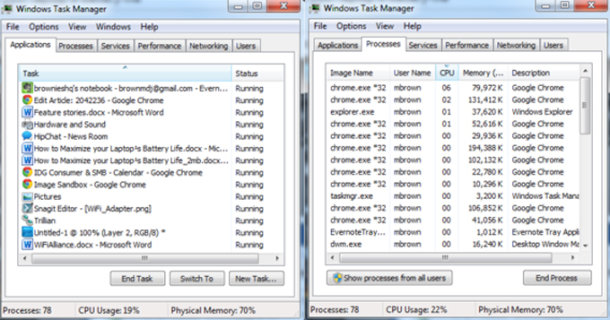
Tắt những ứng dụng nền khi không sạc pin
Ngoài các ứng dụng không cần thiết, các ứng dụng nền quá tiêu tốn năng lượng như Windows Update và các ứng dụng cập nhật phần mềm khác cũng phải được tắt đi khi laptop của bạn không cắm sạc. Không tắt hẳn Windows Update, nhưng kiểm tra định kỳ những ứng dụng đang chạy trên máy sẽ là điều hữu ích để tiết kiệm pin.
Tắt những thiết bị không cần thiết
Bạn có thể tắt bớt các thiết bị phần cứng hay cổng không cần thiết bởi những thiết bị này cũng rất tốn pin, dù lựa chọn này không phải laptop nào cũng áp dụng được. Bắt đầu bằng việc tắt các chức năng không dây không cần thiết. Cũng đừng để một đĩa DVD hay Blu-ray trong ổ nếu như bạn không cần dùng. Cuối cùng, nhiều máy tính hiện đại có màn hình phản quang trong bóng tối. Ứng dụng này rất ngầu, nhưng nếu bạn làm việc đủ nhiều với bàn phím và thuộc các nút bấm, điều này sẽ không cần thiết nữa.
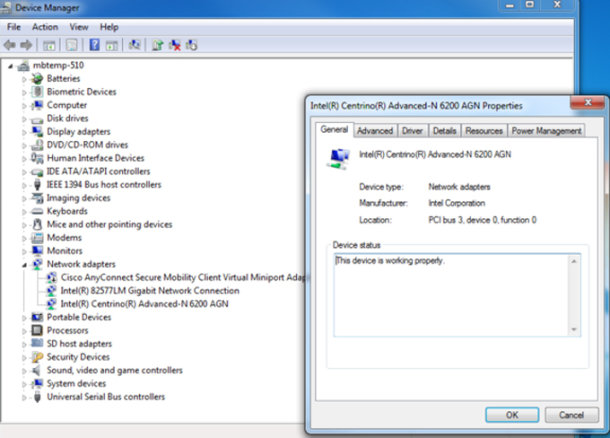
Bạn có thể sử dụng chức năng Device Manager để tắt các thiết bị và cổng không cần thiết.
Tăng thời gian dùng pin laptop
Để có thêm vài phút quý báu sử dụng chiếc laptop khi làm việc, bạn có thể thực hiện vài hướng dẫn sau nhằm tiết kiệm pin của máy một cách hiệu quả.
Ngoài những biện pháp ngắn hạn mà hầu như người dùng nào cũng có thể thực hiện ngay để tiết kiệm pin chiếc laptop của mình, còn có những biện pháp dài hạn cần nhiều sự đầu tư hơn cho người dùng cao cấp, nhằm phát huy tối đa lợi thế về tính di động khi sử dụng pin của laptop.
Biện pháp ngắn hạn
Giảm độ sáng màn hình
Một trong những biện pháp dễ thực hiện nhất và cũng giúp tiết kiệm pin laptop hiệu quả nhất là giảm độ sáng màn hình của máy. Với độ sáng màn hình khoảng 40%, bạn vẫn có thể làm việc trên hầu hết các loại laptop và nhờ đó bạn sẽ có thêm nhiều thời gian sử dụng máy khi dùng pin.
Apple từ lâu đã bỏ phần tùy chọn cho chế độ pin và chế độ nguồn điện adapter. Các mẫu laptop chạy hệ điều hành Mac mới của hãng này có thể điều chỉnh độ sáng màn hình tự động tùy theo ánh sáng xung quanh. Bạn có thể ngưng sử dụng thiết lập độ sáng tự động bằng cách vào System Preferences > Display, bỏ chọn mục Automatically adjust brightness và chỉnh thiết lập độ sáng thấp của riêng mình hay dùng phím tắt.
 |
| Bạn có thể không sử dụng thiết lập độ sáng tự động và chỉnh thiết lập độ sáng thấp của riêng mình trên máy Mac. |
Trong Windows 7, cũng có thể điều chỉnh cho màn hình tối lại hay tắt hẳn khi không sử dụng bằng cách nhấn nút phải chuột vào biểu tượng pin trong khay hệ thống và chọn Power Options.
Tắt tất cả kết nối không dây
Hãy tắt tất cả các kết nối không dây như Bluetooth, Wi-Fi, WWAN khi không dùng đến chúng. Nhiều laptop chạy hệ điều hành Windows có phím tắt để tắt sóng. Dù vậy, đối với một số máy thì bạn phải vào Device Manager để vô hiệu quá tính năng này.
Để tắt Wi-Fi trên máy Mac, bạn có thể nhấn vào biểu tượng AirPort (Wi-Fi) ở phía trên bên phải của thanh trình đơn, và chọn Turn Wi-Fi Off. Để tắt Bluetooth, bạn có thể làm theo cách tương tự.
 |
| Nhấn vào biểu tượng AirPort (Wi-Fi) ở phía trên bên phải của thanh trình đơn, và chọn Turn Wi-Fi Off để tắt Wi-Fi trên máy Mac. |
Sóng trên laptop không tốn nhiều điện năng như trên smartphone, nhưng việc tắt các kết nối không dây cũng phần nào tiết kiệm được chút ít điện năng cho pin của máy.
Lấy đĩa trong ổ đĩa quang ra
Nếu laptop của bạn có trang bị ổ đĩa quang, hãy lấy đĩa trong ổ ra nếu không cần truy xuất nội dung trong đĩa.
 |
| Hãy lấy đĩa trong ổ ra nếu không cần thiết để tiết kiệm pin cho laptop. |
Thông thường, khi khởi động máy cũng như khi mở các tiện ích quản lý tập tin như Windows Explorer, hệ thống thường duyệt qua tất cả các ổ đĩa có trong máy. Nếu không có đĩa trong ổ quang, máy không phải quay đĩa và giúp giảm tải đáng kể cho hệ thống.
Tắt đèn nền bàn phím
Nếu laptop của bạn có bàn phím trang bị đèn nền ngược sáng thì có thể tắt hẳn đèn bằng phím tắt hay ít nhất là có thể giảm độ sáng đèn nền xuống.
Gỡ các thiết bị USB
Khi kết nối các thiết bị lưu trữ gắn ngoài như USB hay ổ cứng gắn ngoài qua cổng USB, các thiết bị đó hầu hết đều sử dụng nguồn điện năng từ máy tính cung cấp qua cổng giao tiếp này. Việc gỡ bỏ chúng sẽ phần nào tiết kiệm được đáng kể pin cho laptop.
 |
| Việc gỡ bỏ các thiết bị USB sẽ phần nào tiết kiệm được đáng kể pin cho laptop. |
Nhiều loại laptop còn cho phép bạn chỉnh tính năng tiết kiệm điện năng trên USB. Bạn nên xem trong công cụ quản lý điện năng của hãng cung cấp để tìm xem có tùy chọn này hay không.
Đóng các chương trình không dùng đến
Bạn nhớ kiểm tra khay hệ thống hay thanh trình đơn của máy xem có chương trình nào đang chạy nền hay không. Máy càng ít việc để làm thì càng ít tốn pin.
Tắt âm thanh
Dù không tiết kiệm được nhiều, nhưng tắt phần âm thanh của laptop khi không cần thiết hay ít ra là giảm âm lượng khi nghe nhạc, sẽ tiết kiệm được thêm một ít điện năng.
Biện pháp dài hạn
Sử dụng công cụ quản lý điện năng của hãng cung cấp
Các hãng như Toshiba, Lenovo và Fujitsu còn cung cấp những tiện ích chuyên dụng đi kèm, cho phép người dùng tùy chỉnh các chế độ tiết kiệm điện năng như tắt ổ đĩa quang và thiết lập các kế hoạch điện năng cao cấp hơn.
Sử dụng công cụ quản lý điện năng của hệ điều hành
Người dùng Windows có thể nhấn chuột phải vào biểu tượng pin trong khay hệ thống và chọn Power Options. Bạn có thể thay đổi kế hoạch sử dụng điện năng theo ý mình bằng cách nhấn vào Change plan settings, rồi chọn Change advanced power settings.
Trang trí máy tính xách tay đẹp
Cách bảo quản pin máy tính xách tay tốt nhất
Khắc phục tình trạng laptop nóng máy cực kì đơn giản
Cách chọn mua Laptop mới
Mẹo vặt dùng máy tính an toàn, tiết kiệm
Cách bảo quản pin máy tính bảng tốt nhất để máy lâu hết pin
Khắc phục tình trạng laptop khởi động chậm
(ST)























